Да ли Епиц Гамес Лаунцхер сада ради? Не паничите. Нисте једини који се сусрео са овим проблемом, упркос чињеници да је прилично неугодно. Недавни извештаји су показали да хиљаде гејмера доживљава исту потешкоћу. Срећом, потенцијални проблеми који доводе до проблема имају лака и брза решења. Следећи водич објашњава корак по корак методе за решавање проблема Епиц Гамес Лаунцхер-а на вашим Виндовс уређајима.
Методе за поправљање покретача Епиц Гамес који не ради у Виндовс 11, 10
Следи листа потенцијалних лекова, од којих су се сви показали успешним у решавању проблема са покретачем Епиц Гамес који не ради за друге играче. Нема потребе да примењујете све методе, само се померајте надоле на листи решења док се грешка не реши.
Метод 1: Покрените Епиц Гамес Лаунцхер преко Старт
Ако сте покушали да отворите Епиц Гамес Лаунцхер кликом на икону пречице на радној површини, али нисте успели, можете покушати да је покренете преко Старт менија на траци задатака вашег рачунара.
Да бисте решили грешку Епиц Гамес Лаунцхер не ради Виндовс 10 кроз ово следите основне кораке.
Корак 1: Притисните тастер Виндовс на тастатури, а затим унесите Епиц Гамес Лаунцхер у оквир за претрагу који се појави.
Корак 2: Да бисте почели да користите Епиц Гамес Лаунцхер, изаберите га са листе резултата претраге и кликните "Трцати."
Проверите да ли можете да покренете софтвер. Ако је то случај, потребно је да уклоните пречицу која се налази на радној површини. И додајте нову пречицу уз помоћ изворне датотеке.
Ако сте и даље забринути, а покретач Епиц игара не ради, пређите на следећи метод.
Такође прочитајте: Како да поправите проблем са црним екраном покретача Епиц Гамес
Метод 2: Затворите Епиц Гамес Лаунцхер из Таск Манагер-а
Проверите да ли покретач Епиц Гамес није већ активан у позадини. У том случају, ако покушате да покренете програм користећи пречицу Епиц Лаунцхер-а на радној површини, ништа се неће догодити.
Стога, прво морате да користите Таск Манагер да бисте прекинули све процесе који су повезани са Епиц Гамес Лаунцхер-ом. Да бисте то урадили, примените следеће кораке
Корак 1: Да бисте покренули Таск Манагер, притисните тастер Цонтрол, тастер Схифт и тастер Есцапе на тастатури истовремено.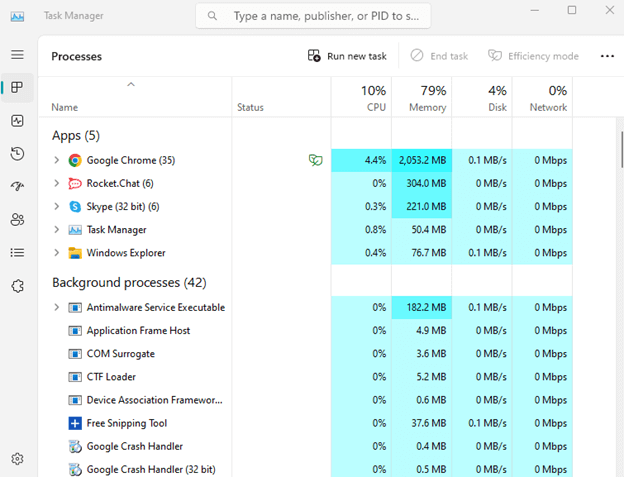
Корак 2: У Менаџеру задатака пронађите ЕпицГамесЛаунцхер апликацију, а затим кликните на Заврши задатак дугме.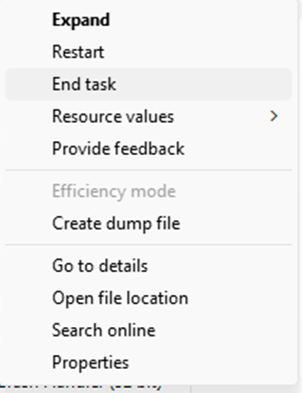
Корак 3: Покрените Епиц Гамес Лаунцхер и проверите да ли проблем и даље постоји.
Ако се показало да ова метода није од помоћи у поправљању покретача Епиц игара не ради, пређите на следеће решење.
Метод 3: Ажурирајте подешавања екрана
Ако Епиц Гамес Лаунцхер не ради проблем и даље постоји, требало би да проверите подешавања за свој екран.
Овако можете да прилагодите подешавања екрана на свом уређају
Корак 1: На радној површини кликните десним тастером миша на празан простор и изаберите Подешавања екрана из контекстног менија.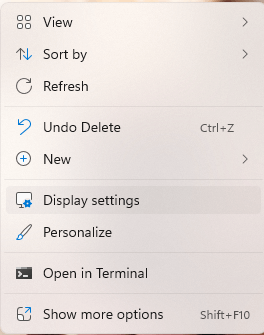
Корак 2: Овде пронађите опцију под називом „Скала и распоред” уверите се да је вредност подешена на 100%. Ажурирајте га на 100% ако не.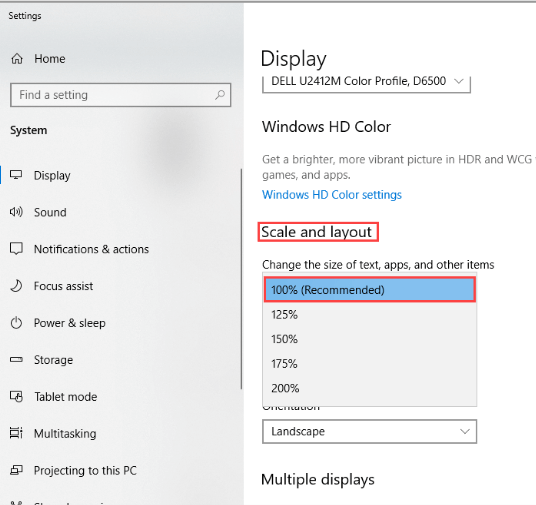
Корак 3: Поново покрените Епиц Гамес Лаунцхер и проверите да ли је проблем и даље присутан.
Ако нисте били у могућности да решите проблем покретача Епиц игара који не ради са горњим решењима, размислите ажурирање графичког драјвера вашег система.
Метод 4: Ажурирајте графички драјвер
Главни проблеми у игри, укључујући Епиц покретач игара који не ради, могу се појавити ако су графички драјвери застарели. Ручно преузмите најновије графичке драјвере са званичне веб странице произвођача. Међутим, овај метод захтева вештине и време. И стога није изводљива опција за почетнике.
Аутоматски ажурирајте графички драјвер:
Бит драјвер за ажурирање је један од најбољи алати за аутоматско ажурирање драјвера који може да ажурира све управљачке програме вашег система једним кликом. Сва ова ажурирања драјвера су ВХКЛ сертификована и 100% поуздана. Поред тога, такође омогућава корисницима да заказују преузимања.
Са Про верзијом, можете откључати додатне функције као што су преузимање једним кликом, корисничка подршка 24*7, прављење резервних копија и враћање у претходно стање и до 60 дана потпуне гаранције поврата новца.
Корак за аутоматско ажурирање графичког драјвера преко Бит Дривер Упдатер-а
Корак 1: Преузмите Бит Дривер Упдатер и инсталирајте га применом корака на екрану.
Корак 2: Покрените софтвер када је инсталиран и започните претрагу застарелих драјвера користећи Драјвери за скенирање опција.
Корак 3: Како се прикаже листа застарелих драјвера, скролујте до краја и кликните на Ажурирај све опција.
Белешка: Ова функција је доступна само са Про верзијом. За кориснике са бесплатном верзијом софтвера може се преузети једно ажурирање управљачког програма одједном.
Инсталирајте управљачке програме за ажурирање и поново покрените да бисте их применили на свом уређају. Сада проверите да ли ажурирани управљачки програми могу да реше проблем нефункционисања Епиц Гамес Лаунцхер-а.
Ако је проблем упоран, пређите на следећу алтернативу.
Такође прочитајте: Грешка Валорант се не покреће на рачунару [ИСПРАВЉЕНО]
Метод 5: Онемогућите Антивирус
Такође је могуће да је антивирусни програм инсталиран на вашем рачунару имао улогу у томе да покретач Епиц игара не ради проблем са Виндовс 11. Као што је антивирусни софтвер је софтвер треће стране инсталиран на вашем уређају, он се изузетно дубоко интегрише у ваш систем, могуће је да може изазвати квар.
Када користите Епиц Гамес Лаунцхер за играње игре, апликација користи значајну количину простора за складиштење, ЦПУ, меморију и друге ресурсе. Ово може завршити са значајном количином безбедносног ризика. Да бисте променили овај проблем, направите изузетак за Епиц Гамес Лаунцхер унутар вашег антивирусног софтвера.
Међутим, могу се испробати следећа решења ако је проблем са покретачем епских игара нетакнут.
Метод 6: Поправите покретач Епиц Гамес
Следећи метод за решавање проблема са покретачем Епиц Гамес је да га поправите. За овај метод отворите Цонтрол Панел и покушајте да поправите Епиц Гамес Лаунцхер. Затим примените следећи скуп упутстава:
Корак 1: Да бисте ушли у дијалог Покрени, користите тастере Виндовс + Р истовремено на вашој тастатури. Ово ће приказати оквир Рун.
Корак 2: Покрените прозор Програми и функције и притисните Ентер након што куцате аппвиз.цпл у поље за претрагу.
Корак 3: Изаберите „Поправи“ из контекстног менија након што кликнете десним тастером миша на покретач Епиц Гамес.
4. корак: Поново покрените Епиц Гамес Лаунцхер када Виндовс заврши процедуру поправке.
Покушајте да га отворите користећи Епиц Гамес Лаунцхер и видите да ли то функционише. Ако не ради, можда ћете морати да пређете на следећу поправку.
Метод 7: Промените својства покретача Епиц Гамес
Промена подешавања игре Епиц Гамес Лаунцхер-а, као што су изјавили бројни играчи, чини се да је решење за овај проблем.
Следећи поступак се може пратити да би се решио проблем:
Корак 1: На радној површини рачунара пронађите пречицу Епиц Гамес Лаунцхер, кликните десним тастером миша на њу и изаберите опцију Својства.
Корак 2: Потражите поље Циљ: на картици Пречица у прозору. Укључи „-ОпенГЛ” на самом крају поља стазе.
Корак 3: Након тога, треба да кликнете на ОК да сачувате подешавање.
4. корак: Поново покрените Епиц Гамес Лаунцхер и проверите да ли је проблем решен.
Ако проблем са покретачем Епиц игара не ради, покушајте са следећим решењима.
Метод 8: Поново инсталирајте Епиц Гамес Лаунцхер
У случају да се горе наведена решења покажу да нису од помоћи, имате опцију да поново инсталирате покретач Епиц Гамес. Слободно наставите на следећи начин:
Корак 1: Да бисте ушли у дијалог Покрени, притисните истовремено Виндовс и Р на тастатури. Ово ће приказати мени команде Покрени.
Корак 2: Отворите прозор Програми и функције и притисните Ентер након што унесете команду аппвиз.цпл у поље за претрагу.
Корак 3: Изаберите „Деинсталирај“ из контекстног менија након што кликнете десним тастером миша на Епиц Гамес Лаунцхер.
4. корак: Поново покрените рачунар да бисте решили проблем.
5. корак: Да бисте инсталирали софтвер на свој рачунар, потражите помоћ од следећег Веза за Епиц Гамес Сторе
Након што сте поново инсталирали Епиц Гамес Лаунцхер, програм би требало аутоматски да се покрене.
Такође прочитајте: Како да поправите Ред Деад Редемптион 2 се неће покренути
Често постављана питања (ФАК):
Користите следећи одељак да бисте добили одговоре на најчешће постављана питања у вези са нефункционисањем покретача Епиц игара.
П.1 Да ли сервер Епиц игара не ради?
Анс. Да бисте проверили да ли сервер Епиц игара не ради, морате посетити званичну веб страницу. Сва ажурирања се редовно ажурирају на веб локацији како би се избегле веће непријатности за кориснике. Ако сервер за игре не ради, играчи се могу суочити са проблемима при учитавању или приказивању.
П.2 Како да ресетујем свој епски покретач?
Да бисте ресетовали Епиц покретач, примените следеће кораке:
- На системској палети кликните десним тастером миша на покретач Епиц игара и затворите га.
- Уклоните аргументе примењене на покретачу из командне линије.
- Примените ажурирања и поново покрените Епиц Лаунцхер.
- Ажурирања на чекању за Епиц Лаунцхер ће бити аутоматски инсталирана.
П.3 Зашто се Епиц покретач игара руши?
Ако се ваш покретач Епиц игара често руши, ваш графички драјвер можда има ажурирања на чекању. Застарели драјвери може ометати комуникацију између оперативних система и покретача. Стога, преузмите најновија ажурирања драјвера са званичне веб странице или једноставно користите аутоматску алатку Бит Дривер Упдатер.
П.4 Зашто покретач Епиц Гамес не ради?
Може постојати више разлога зашто покретач Епиц игара не ради. Али то се може лако поправити коришћењем горе наведених решења у чланку. Уверите се да је графички драјвер ажуриран да бисте избегли било какве прекиде.
Покретач Епиц Гамес не ради: ИСПРАВЉЕНО
Заиста се надамо да је једно од ових решења могло да вам помогне у решавању проблема са покретачем Епиц игара који не ради са Виндовс 10 или 11. Обавезно ажурирајте графичке драјвере у редовним интервалима да бисте избегли проблеме са играма. Да бисте олакшали и брзо ажурирање системских драјвера, користите алатку Бит Дривер Упдатер.
Ако грешка и даље постоји или се и даље суочавате са било каквим проблемима, слободно нам се обратите у одељку за коментаре. Међутим, за више водича и технолошких ажурирања претплатите се на наш блог.